L’utilisation de l’application mobile implique l’échange de fichiers entre Optim BTP et le serveur de dépose FTP. Ce document montre les étapes de configuration et de test permettant de vérifier le bon déroulement de ces échanges.
Le serveur FTP actuel d’échange est : ftp://appli.optimbtp.fr. et le port 21.
Pour chaque client il est défini :
Ces paramètres seront entrés dans la configuration d’Optim’BTP
Options>Paramètres>Système>Pointage externe Onglet « Application mobile »
Dans l’exemple ci-dessous le SIREN est spécifique.
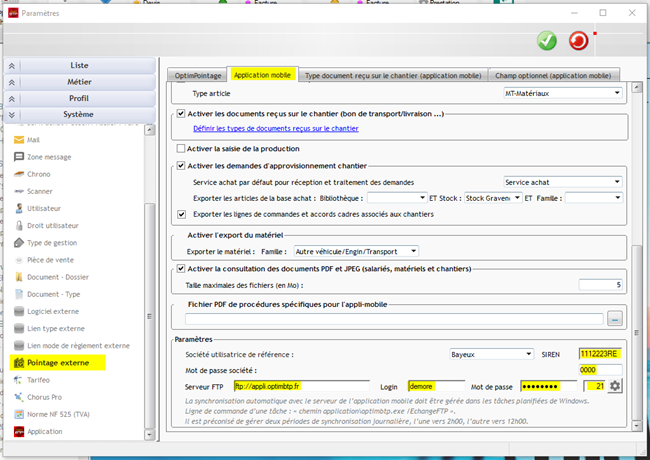
Le bouton permet de tester la connexion avec le serveur.
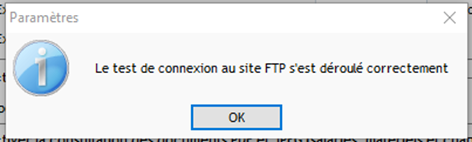
Afin de visualiser les fichiers sur le serveur nous utiliserons un client FTP. Ici Filezilla.
La configuration dans le gestionnaire de site est la suivante : ici l’utilisateur est « demore »
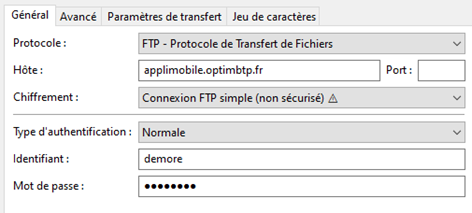
Une fois la configuration effectuée, la connexion peut s’effectuer directement. (ex : demore)
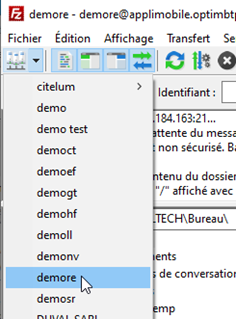
Le contenu du serveur pour le chaque client est normalement celui-ci. De base, il y a 4 dossiers.
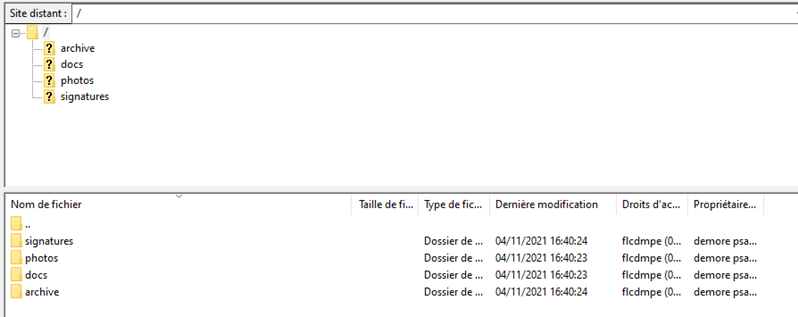
Le cycle d’un échange entre Optim BTP et l’appli-mobile est le suivant :
Toutes ces étapes sont consignées dans un fichier de rapport horodaté.
Ces échanges sont programmés via une tâche planifiée 1 à 2 fois par jour, généralement le midi et le soir.
Ils peuvent aussi être effectués manuellement dans Optim’BTP. (Onglet Pointage>Pointage externe>Pointage externe>Echange FTP)
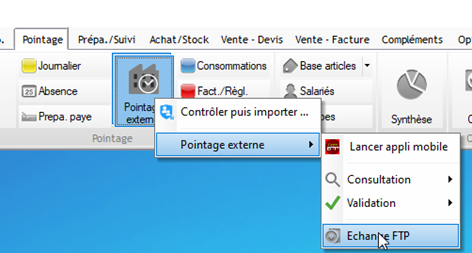
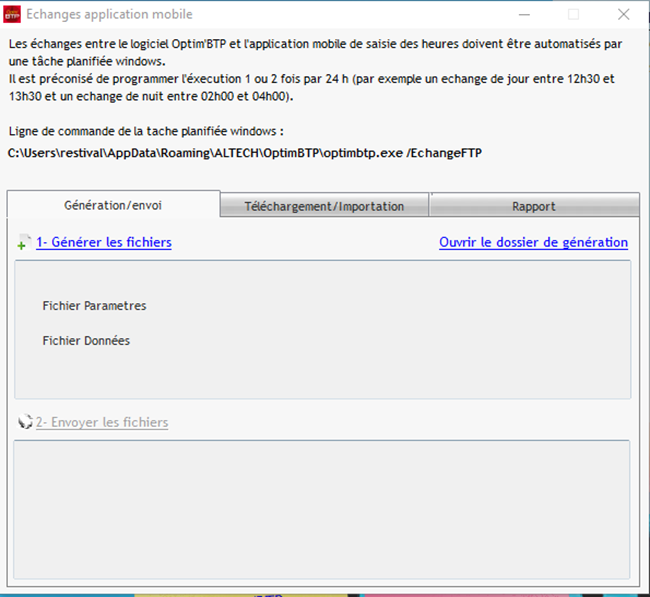
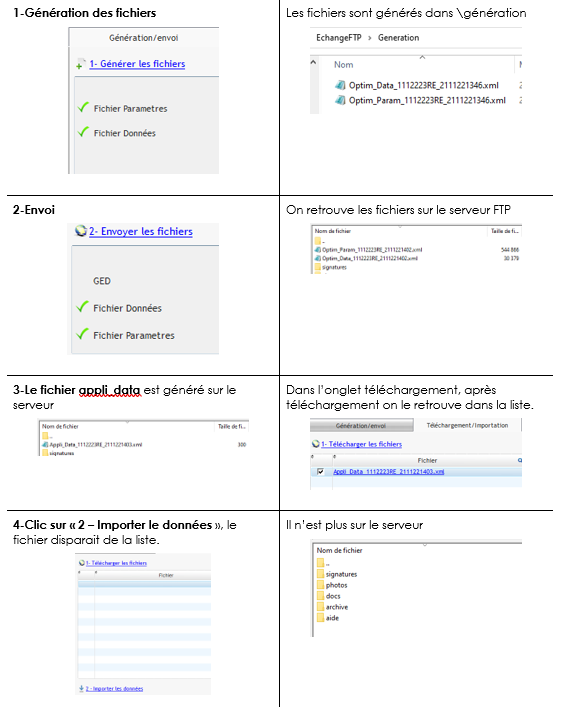
Un log de rapport reporte toutes les actions effectuées.
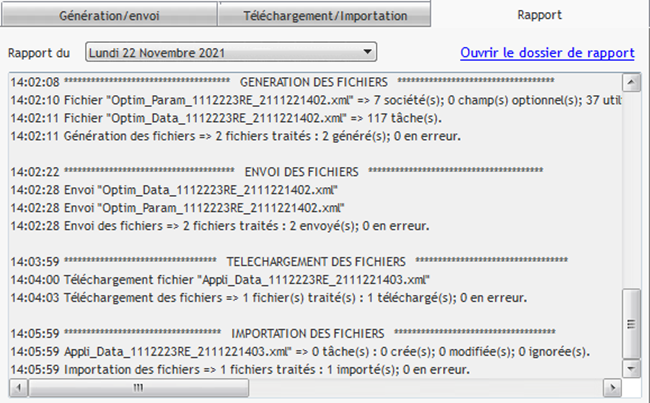
Remarques :
Les fichiers correctement traités sont classés dans archives sur le serveur :
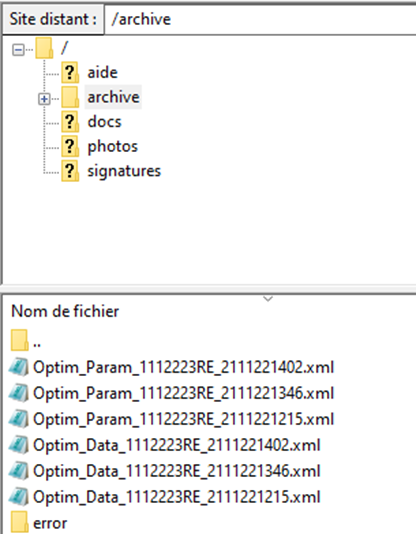
Si certains fichiers sont en erreur, on les retrouve dans le dossier\archive\error du serveur.
De la même façon, on retrouve les Appli_Data traités dans le dossier optimbtp_serveur$\EchangeFTP\Importation_Archive coté Optim BTP.

La tâche planifiée effectue les échanges 2 fois par jour, le midi et le soir Par exemple 12h30 et 22h00. Si aucun échange automatique ne se fait, pensez à vérifier les paramètres de celle-ci. Et si besoin, la créer.
Lancer le gestionnaire de tâches planifiées (memo : taskschd.msc)
Créer la tâche planifiée : (Dans notre exemple utilisateur Altech et domaine EMCOUV)
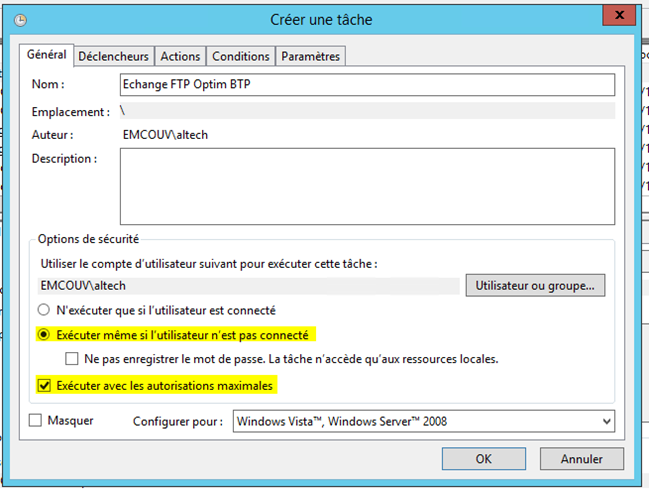
Exécution 2 fois par jours (Dans notre exemple à 12h30 et 22h00)
Application mobile
Appli mobile
Paramètres d’exécution : la tâche planifiée exécutera OptimBTP.exe avec l’argument /EchangeFTP
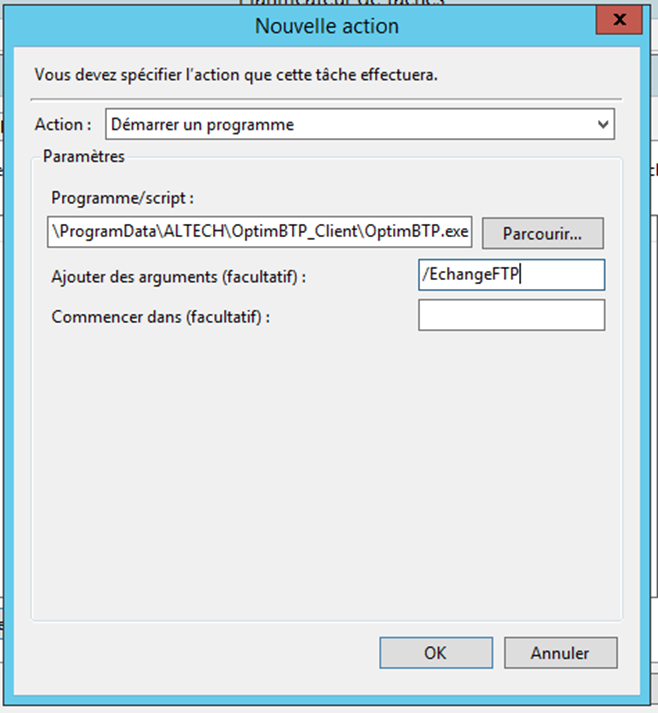
Pour finir, valider la tâche planifiée, le mot de passe du compte sera demandé.